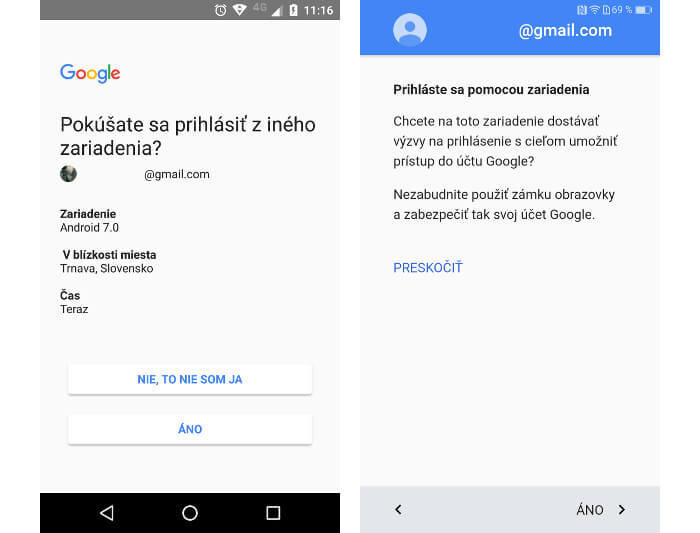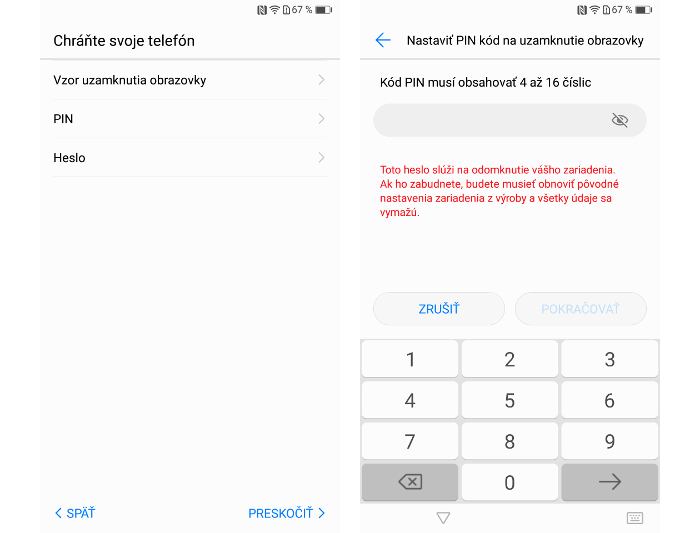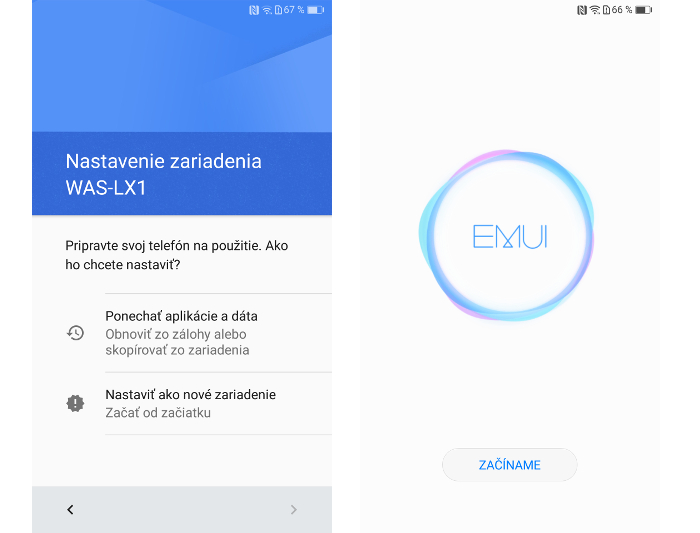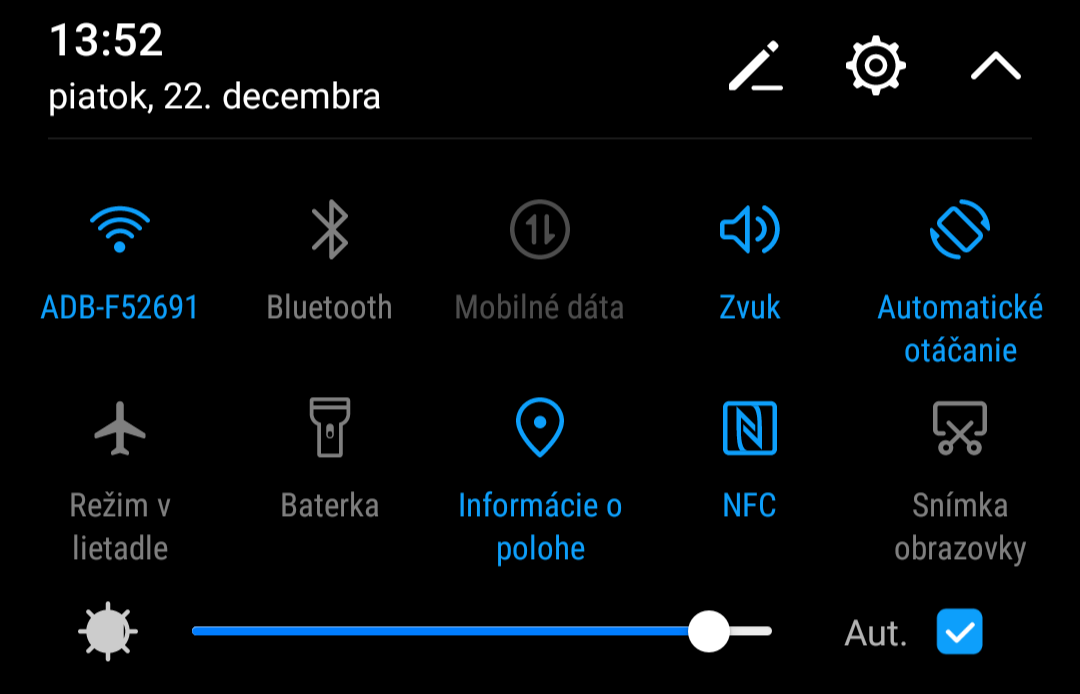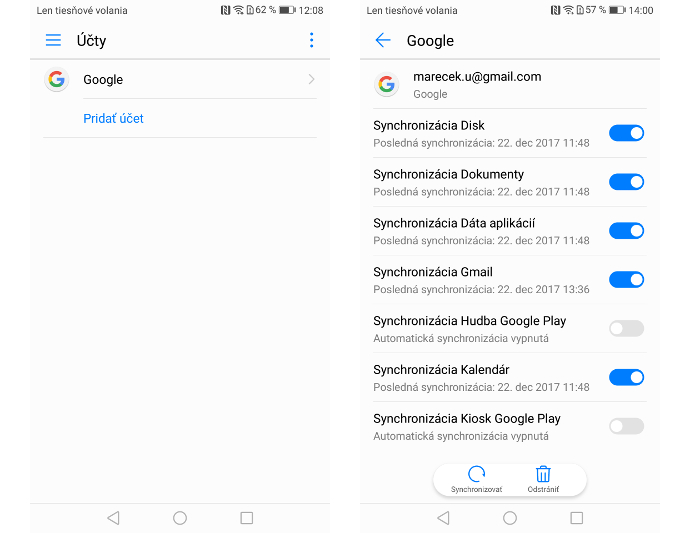Nový smartfón si pod stromčekom určite našiel nejeden z vás. Nezáleží na tom, či ide o high-end alebo o jeden z lacnejších kúskov. Nezáleží ani na tom, či je to vôbec prvý smartfón v živote alebo už niekoľký v poradí.
Po rozbalení darčeka, teda balenia s novým smartfónom, musíte absolvovať niekoľko povinných krokov. Väčšinou sú to kroky dôležité a zabezpečia vám maximálny zážitok z používania novej technológie.
Unboxing
Nemusíte byť Youtuber aby ste si na vlastnej koži užili vlastný súkromný unboxing, teda rozbaľovanie úplne nového produktu. Po vytiahnutí smartfónu z balenia slastne odlepte všetky fólie a skontrolujte zariadenie pohľadom.
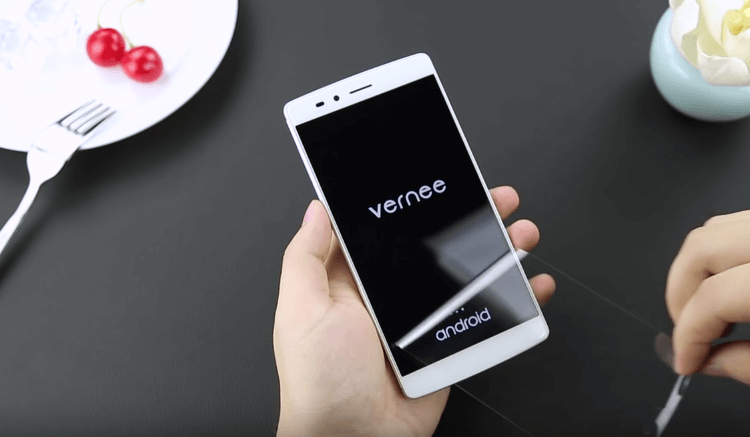
Výstupná kontrola kvality výrobcov je na vysokej úrovni, no čierna ovca sa objaviť môže. Hľadajte škrabance, prasknutie či iné chyby. Skontrolujte aj príslušenstvo. Ak vám balík doručil kuriér, mohol mu spadnúť na zem alebo ho privrel do dverí dodávky. Vianočný stres majú aj oni.
Opatrnejším odporúčame najskôr nalepiť ochrannú fóliu na displej a na smartfón nasadiť kryt. Ak ste ho od Ježiška k smartfónu nedostali, kúpte si ho čo najskôr. Samozrejme pokiaľ vám záleží na životnosti. Ak ste nedočkaví alebo vám to je jednoducho jedno, smartfón zapnite podržaním hlavného tlačidla.
Prvé kroky
Prvá obrazovka, ktorá sa vám objaví, ponúka výber jazyka. Zvoľte si slovenčinu, resp. ten jazyk, ktorým bude zariadenie s vami komunikovať. Operačný systém pokrýva väčšinu jazykových mutácií, čiže nebude problém s výberom akéhokoľvek svetového jazyka.
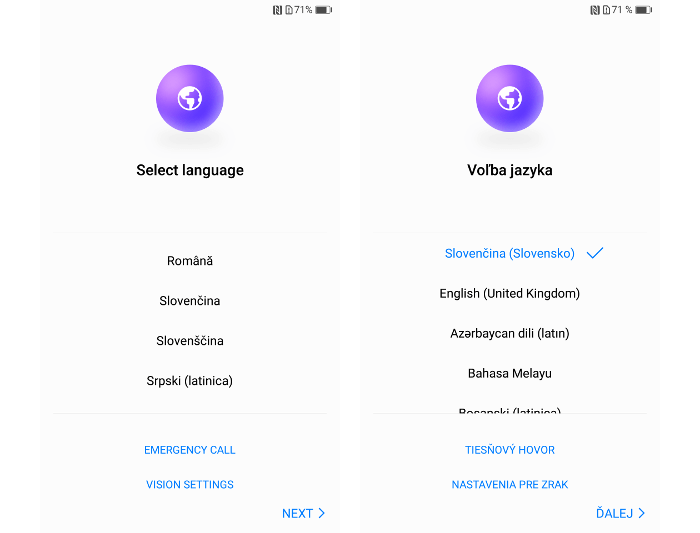
Úvodné nastavenia sa môžu a aj budú mierne líšiť v závislosti od konkrétneho modelu smartfónu a jeho značky. Princípy sú ale takmer rovnaké a pre demonštráciu sme použili jeden z najuniverzálnejších modelov.
Stredná trieda, dobrá cena, obľúbenosť u slovenských užívateľov a operátorov, Android vo verzii 7.0 Nougat. Čiže nie úplne najnovší, ale ani starší – Huawei P10 Lite.

Po zvolení jazyka vás smartfón vyzve na vloženie SIM karty. Voľbu je možné preskočiť. Ak SIM-ku vložíte hneď, máte pokoj. V súčasnosti sa slot pre SIM kartu(y) nachádza v bočnej hrane v takzvanej zásuvke, ktorú otvoríte priloženou ihlou. Hľadajte ju v balení smartfónu.
Slot sa tiež môže nachádzať pod odnímateľným krytom alebo pod rovnako odnímateľnou batériou.

Smartfón vás následne vyzve, aby ste udelili povolenia rôznym službám. Podmienky by ste si mali prečítať a podľa vlastného uváženia buď súhlasiť, alebo nesúhlasiť. 99,9 percent užívateľov to zvládne za dve sekundy. Vy ale taký byť nemusíte, píšu sa tam zaujímavé veci.
Pokračujte na ďalšiu obrazovku, ktorá vás vyzve na pripojenie do WiFi siete. Opäť môžete voľbu preskočiť a opäť odporúčame všetko nastaviť hneď v úvode. Domácu WiFi snáď poznáte a ak nie, parazitovať môžete na susedovej. Však sú Vianoce.
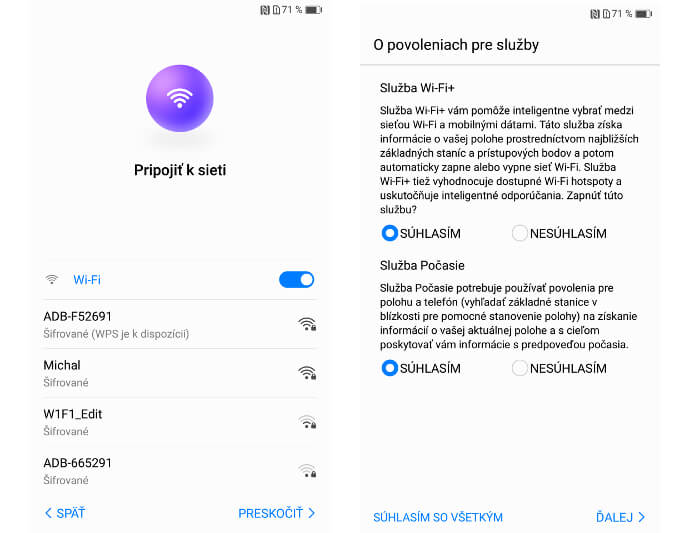
Zadajte heslo, pripojte sa a pokračujte ďalej.
K slovu sa prihlásia služby spoločnosti Google hlásením „moment“. Môže niekoľko sekúnd trvať, kým sa všetky potrebné položky načítajú. Žiadny strach. Váš smartfón nie je pomalý a ide o prirodzený proces.
Počítame s tým, že väčšina ľudí má Google účet, resp. používa Gmail a aj keby nie, priamo z tejto obrazovky je možné účet vytvoriť. Odporúčame ale zadať ten, ktorý už používate, poprípade ste ho používali pri predošlom zariadení.
Ak ste mali v predošlom prípade zapnutú synchronizáciu, vďaka prihláseniu sa veľa dát obnoví, vďaka čomu budete mať menej roboty. Pozor, ak ste náhodou rovnakým účtom prihlásení aj v inom Android zariadení, napr. v tablete, musíte prihlásenie potvrdiť aj na ňom.
Ide o ochranu pred odcudzením Google účtu. Systém overuje, či ste sa skutočne prihlásili vy a nie zlodej digitálnej identity. Po procese musíte opäť s niečím súhlasiť. Tentokrát s citujeme: „zmluvnými podmienkami a s pravidlami ochrany súkromia“.
Tento nápis funguje ako odkaz. Ak naň ťapnete, podmienky si môžete otvoriť a prečítať. 99,9 percent užívateľov to opäť stihne za menej ako dve sekundy.
Systém vás ďalej vyzve na aktiváciu rôznych služieb. Určite aktivujte automatické zálohovanie dát zariadenia. Neprídete tak o heslá do WiFi sietí, dáta aplikácií a podobne. So službami pre určovanie polohy súhlasiť nemusíte, no pre plnohodnotnú funkčnosť niektorých aplikácií sú dôležité.
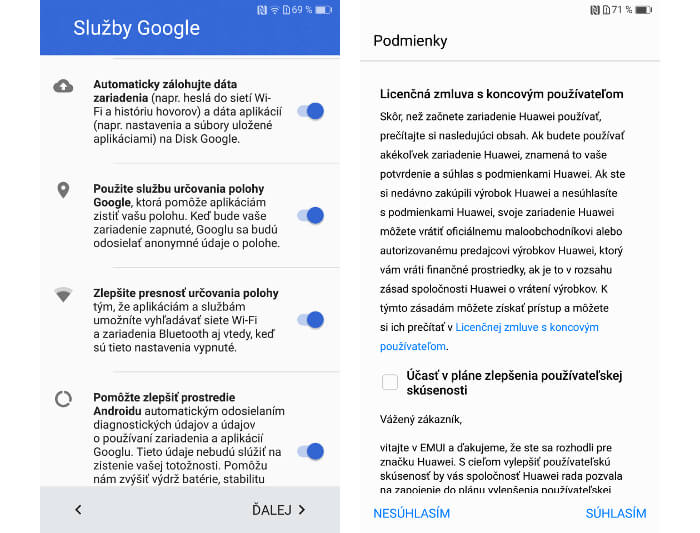
To isté platí aj o automatickom odosielaní diagnostických údajov, ktoré pomôžu vývojárom zlepšiť prostredie operačného systému Android. Všetky odosielané dáta sú anonymné a nie je možné na základne nich identifikovať konkrétnu osobu.
Všetky dáta spracováva a vyhodnocuje špecializovaný softvér, ktorý je súčasťou dátovej infraštruktúry spoločnosti Google a interných mechanizmov. Žiadny zo zamestnancov nesedí v Googli za počítačom a nepozerá si, aké dáta ste konkrétne vy odoslali. Názor na prístup k súkromiu vám ale neberieme. My sme súhlasili so všetkými položkami.
Užívateľské prostredie
V ďalšom kroku štafetu preberie užívateľské prostredie smartfónu. V našom demonštratívnom príklade sa nazýva EMUI. Prostredie vás vyzve, aby ste si nastavili štýl uzamknutia obrazovky.
Tento krok v žiadnom prípade nevynechávajte. Digitálna bezpečnosť je dôležitá a minimálne vzor si nastavte. Najbezpečnejšiu ochranu stále predstavuje PIN kód. Ani rozpoznávanie tváre, ani snímač odtlačkov bezpečnejší nie je.
Kompromis medzi rýchlosťou autentifikácie a bezpečnosťou predstavuje práve snímač odtlačkov prstov. Jedným dotykom zariadenie okamžite odomknete a bezpečnosť je stále na vysokej úrovni.

Opäť sa ozve Google, a to s dvoma voľbami. Zariadenie môžete obnoviť zo zálohy, pokiaľ ste predtým už Android smartfón s aktívnym zálohovaním používali. Tento krok určite absolvujte.
Väčšina užívateľov už nejaký ten inteligentný mobilný telefón mala, čiže prvá voľba pripadá do úvahy. Obnovenie dát bude nejaký čas trvať, čiže sa obrnte trpezlivosťou a čakanie si skráťte vianočným pečivom, punčom alebo ponožkami, ktoré ste dostali taktiež.
My ale chceme mať nový smartfón nepoškvrnený, čiže sme zvolili nastavenie ako úplne nového zariadenia (pre ukážku). Prvý krát preskakujeme ďalšie ponúkané nastavenie.
Huawei ID, Samsung konto, Xiaomi účet…Tieto služby počkajú a vrátite sa k nim neskôr. Majú svoje výhody a väčšinou slúžia pre zálohovanie obsahu, inštaláciu aplikácií z vlastných obchodov výrobcov a podobne.
S funkciami vás oboznámi popis v každej službe pri ich prípadných neskorších aktiváciach.
Domáca obrazovka
Pred vami sa objaví to, na čo budete v najbližších mesiacoch pozerať najčastejšie. Domáca obrazovka užívateľského prostredia smartfónu. Každý model smartfónu, resp. typ systému vám zobrazí vlastnú predstavu o podobe domácej obrazovky užívateľského prostredia. Ignorujte ju.
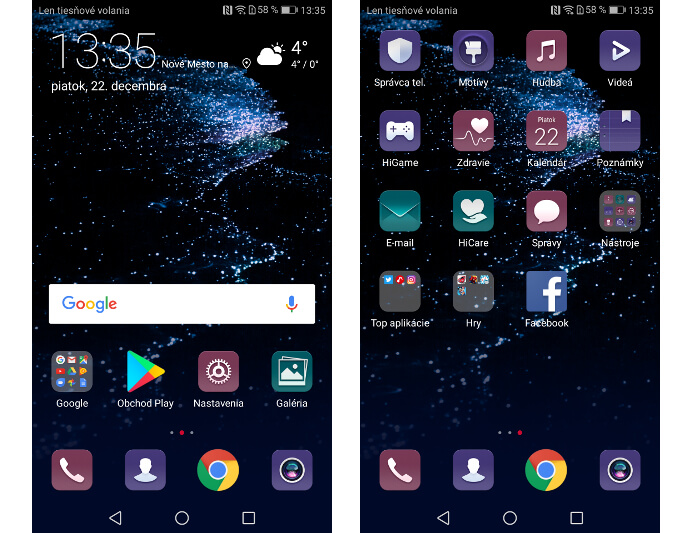
Vzhľad a rozloženie domácej obrazovky je iba vo vašich rukách a prispôsobte si ho presne podľa svojich predstáv. Žiadny operačný systém na svete neponúka také široké možnosti prispôsobenia ako Android.
Do priečinkov uložte ikony aplikácií, ktoré najčastejšie používate, podržaním prsta na obrazovke aktivujte menu, ktoré vám umožní zmeniť tapetu obrazovky a widgety – aktívne mini aplikácie, ktoré zobrazujú čas, počasie a ďalšie dôležité informácie.
Kroky vyššie, teda prispôsobenie domácej obrazovky zatiaľ vynechajte. Stále máte na práci niečo dôležitejšie. V prvom rade stiahnite hornú lištu s oznámeniami a vypnite určovanie polohy (s ktorým sme predtým my somári súhlasili) a poprípade NFC konektivitu (ak ňou je smartfón vybavený).
Tieto funkcie sú vám zatiaľ na nič a zbytočne žerú energiu z batérie. S novým smartfónom sa budete zabávať celú noc a je možné, že ho do rána vymlátite. Pre istotu vybaľte aj nabíjačku a nájdite jej čestné miesto.
Ak ste po rozbalení smartfónu zistili, že máte k dispozícii napr. 19 percent z kapacity batérie, nájskôr dajte zariadenie nabiť aspoň na 50 percent a potom sa pustite do jeho prvotnej aktivácie.
Pracovať so smartfónom môžete aj počas nabíjania. Na dlaniach pocítite zvýšenú teplotu, čo je prirodzené a nejde o chybu zariadenia. Pri prehriatí by sa smartfón aj tak z bezpečnostných dôvodov automaticky vypol a prerušil nabíjanie. Vitajte v budúcnosti.
Prvotná úroveň batérie môže byť rôzna. Ak bolo zariadenie prepravované dlhšie, v zime vo vozidle kuriéra, kapacita batérie mohla klesnúť na dno. Pokiaľ vám dal smartfón do ruky operátor vo vykúrenej prevádzke, mal by byť dostatočne nabitý aspoň na 30-40 percent. Je to v podstate jedno. Aj tak ho skôr či neskôr k nabíjačke pripojíte.
Aktualizácie, aktualizácie
V priebehu životnosti zariadenia mohol výrobca vydať rôzne aktualizácie. To platí aj vtedy, ak ste si zadovážili ten najnovší a najdrahší typ na trhu. Zamierte do nastavení, vyhľadajte položku aktualizácie systému a zvoľte skontrolovať.
Pokojne sa môže objaviť malý dátovo nenáročný update, bezpečnostná záplata alebo rovno novšia verzia systému. Dostupnú aktualizáciu stiahnite a nainštalujte. Ak sa žiadna neohlásila, máte o starosť menej.
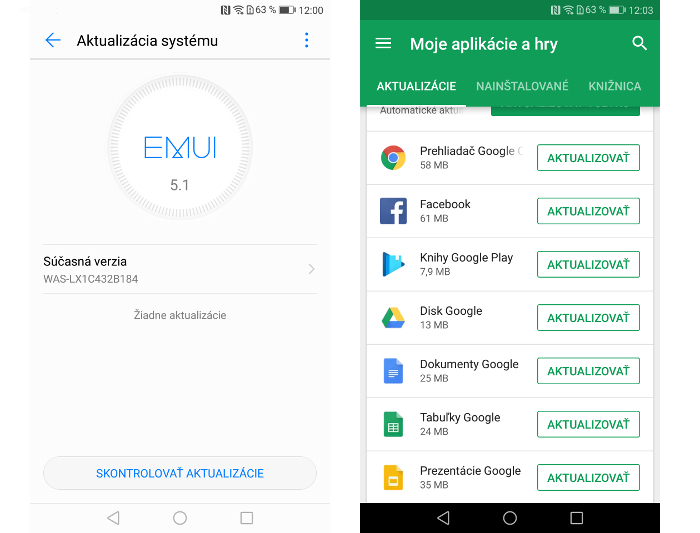
Ďalšou zastávkou bude obchod Play. Ťapnite na známu ikonu a opäť súhlaste s podmienkami. Potiahnite prstom z ľavej strany, čím zobrazíte hlavnú ponuku, ťapnite na moje aplikácie a hry a zvoľte aktualizovať všetko.
Opäť sa môžete presunúť k vianočnému pečivu a punču. Pár minút aktualizácia aplikácií potrvá. Ak všetko prebehlo hladko, opäť sa vnorte do nastavení a nájdite položku aplikácie. V tomto momente budete vypínať aplikácie, o ktorých s určitosťou viete, že ich nebudete používať.
Ako príklad sme zvolili aplikáciu Filmy Google Play, keďže používame napr. Netflix a ďalšiu filmovú službu už jednoducho nepotrebujeme. Ťapnutím na „zakázať aplikáciu“ ju deaktivujete a takto pokračujte pri každej, o ktorej viete, že vám bude na nič.

Pozor, niektoré aplikácie nedokážete vypnúť. Jedná sa hlavne o rôzne systémove nástroje a aplikácie, o ktorých si výrobca zariadenia myslí, že ich jednoducho musíte používať. Nemusíte, len sa nebudú dať vypnúť.
Synchronizácie
V nastaveniach ešte zostaneme. Nájdite položku účty, kde zatiaľ figuruje iba jeden – Google. Časom tam nájdete WhatsApp, Facebook a ďalšie účty, ktoré budete v rámci aplikácií využívať.
Ťapnutím na Google účet otvoríte nastavenia synchronizácie. V tomto bode vypnite tie synchronizácie, ktoré sú pre vás zbytočné. Ako príklad sme použili Hudbu Play. Synchronizácia je zbytočná, keďže službu nepoužívame a hudbu počúvame cez Deezer, Spotify a pod.
Naopak, určite nevypínajte synchronizáciu kontaktov, dát aplikácií, Gmail schránky a kalendára. Hodiť sa môže cloud Google Disk, Dokumenty a podobne. K nastaveniam sa môžete kedykoľvek vrátiť a zmeniť ich. Postupom času sa sami rozhodnete, či chcete používať Google Disk alebo napr. Dropbox, One Drive a pod. Na základe preferencií následne nastavenia synchronizácie zmeníte.
Veľmi dôležitou je aplikácia Google Fotky. Fotografovanie so smartfónom je moderným folklórom a dnes sa fotí všetko a všade. Nedovoľte rôznym okolnostiam, aby vás pripravili o obrazové spomienky.
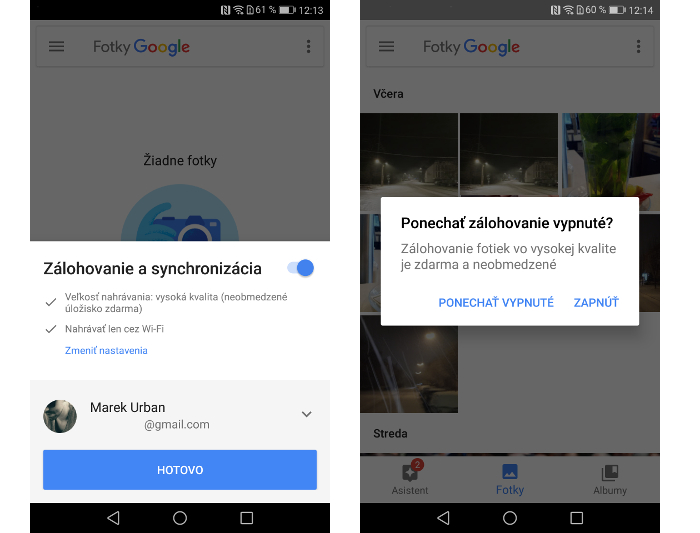
Zapnite synchronizáciu fotografií, ktoré sa budú automaticky zálohovať. Pristupovať k nim budete môcť z počítača a ďalších zariadení, a neprídete o ne ani pri strate či zničení smartfónu.
Zálohovanie snímok vo vysokej kvalite je neobmedzené a zadarmo. Podrobnejšie nastavenia zálohovania fotiek nájdete priamo v aplikácii v bočnom menu, ktoré zobrazíte potiahnutím prsta z ľavej strany.
Google Play
Všetky úvodné tortúry ste s úspechom absolvovali a teraz konečne pristúpite k inštalovaniu aplikácií. Ak už máte bohatšie skúsenosti, asi viete, ktoré aplikácie budete potrebovať.
Ak nie, na domácej stránke obchodu Play odporúčame vyhľadávať najskôr v rebríčkoch a potom v kategóriach.
Výborne poslúži rebríček najlepších appiek, redakčný výber, populárne aplikácie, odporúčané aplikácie…obchod Play pomerne inteligentne predkladá zaujímavý obsah, čo pred pár rokmi neplatilo.
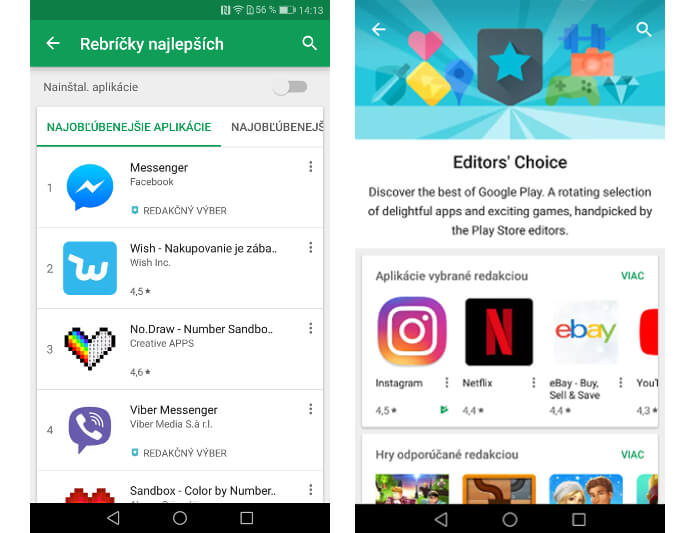
Mali by ste tak intuitívnou cestou nájsť všetko, čo budete potrebovať. Áno, v obchode Play sú aj hry. Je ich veľa, niektoré sú v skutku brilantné, niektoré sú platené, iné zadarmo. Pri hrách máte tú najvoľnejšiu ruku.
Ak sa rozhodnete vyhľadávať aplikácie na základe kľúčových slov, to znamená, že do poľa s vyhľadávaním zadáte napríklad slovo „počasie“, „auto“ alebo „recepty“, venujte vybranej aplikácii viac pozornosti.
Sledujte hodnotenia, komentáre užívateľov, popis pri aplikácii a počet stiahnutí. Neinštalujte aplikácie bez podrobnej charakteristiky a presných identifikátorov smerujúcich ku konkrétnemu vývojárovi alebo spoločnosti.
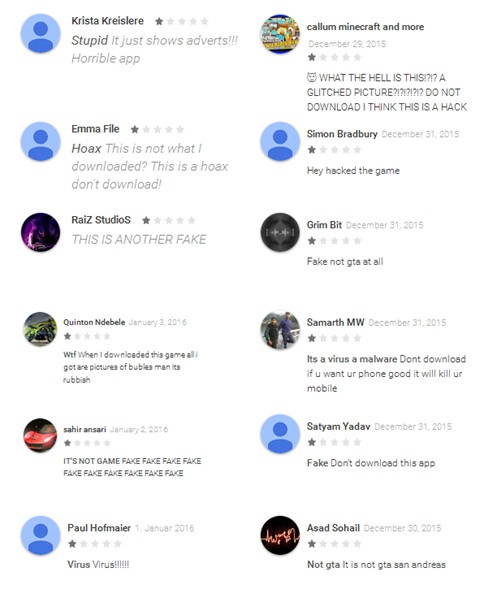
Neinštalujte aplikácie s negatívnymi hodnoteniami a ani aplikácie, ktoré majú podozrivo málo stiahnutí. Môže ísť iba o nekvalitnejšie digitálne produkty, ale aj o nebezpečenstvo v podobe ukrytého malvéru.
Moderný smartfón s operačným systémom Android toho ponúka nesmierne veľa a písať by sme mohli ďalej a ďalej. Návod vyššie poslúži ako ten najnutnejší užívateľský základ. Pokiaľ máte vlastne tipy a triky pre používanie smartfónu, určite ich napíšte do diskusie pod článkom.
Môžete totižto pomôcť a poradiť ostatným kolegom pôsobiacim v ekosystéme operačného systému Android.
A nezabudnite sa pochváliť, aký smartfón, tablet alebo gadget ste dostali pod stromček!
Želáme Pekné Vianoce